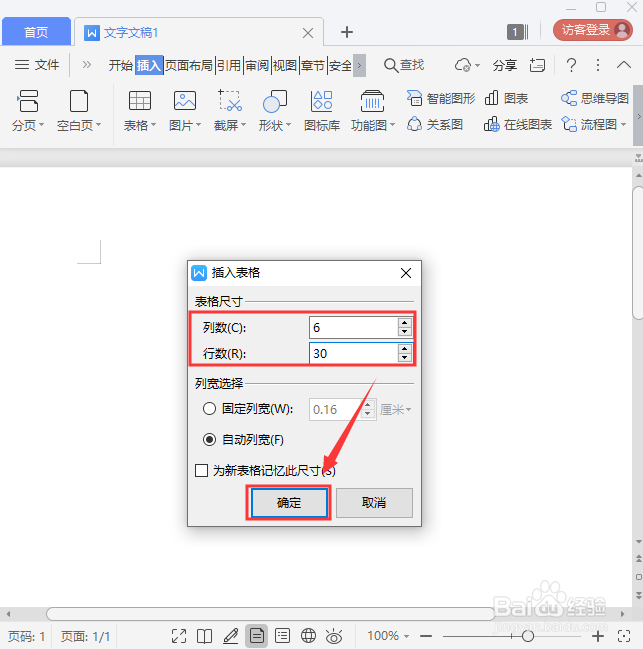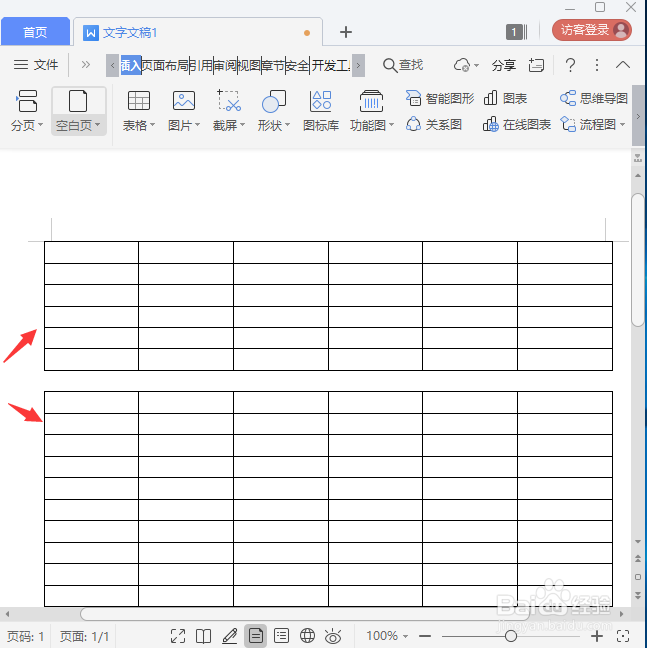1、打开Word文档,然后点击【插入】选择【表格】,如图所示。
2、我们点击表格之后,向下找到【插入表格】,如图所示。
3、在插入表格里,我们根据自己需要的输入列和行(比如:6列30行),点击【确定】。
4、现在看到文档中已经成插入6列30行的表格了,但它是一个整体的表格,如图所示。
5、接下来,我们根据自己的需要把表格分成多个。比如:第一个表格里需要6行6列,我们把光标定在第7行的单元格里,如图所示。
6、接着,我们按下【CTRL+SHIFT+回车】第一个表格就成功分开了,如图所示。
7、我们继续用相同的操作方法,把下面的表格进行分开即可。
8、最后,我们输入自己需要的文字,把表坼黉赞楞格中的文字全部选中,设置为【居中对齐】即可。高度不需要调整,它会根据文字大小而改变。